小米路由器hd怎样使用(小米hd路由器怎么设置)
一、小米路由器hd怎样使用
首先把旧路由一代、二代、新路由等路由器升级到最新开发版,APP也升级到最新版本
截止到2017-3-7,稳定版一代、二代的2.16.3不支持一键换机
小米路由器官网下载开发版2.15.44(7月7日更新),在管理后台上传升级,并按提示更新到最新开发版2.19.32.
手机连接旧路由一代的WIFI(00_old_1D)、在APP中添加设备->添加路由器
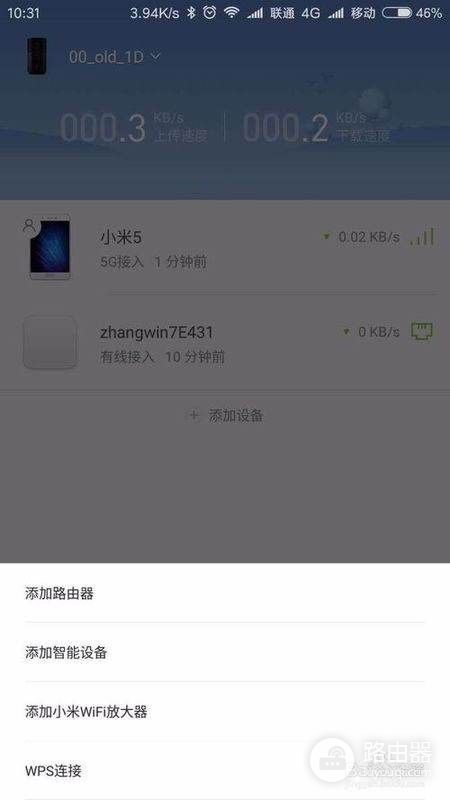
检测到未初始化的新路由HD-点击立即设置
选择从其他小米路由器恢复,点继续,此时会提示连接到新路由HD的WIFI,如果没有连接成功返回重来,或者提示正在连接时手动连接HD的WIFI (以XIAOMI_开头的,末尾不带5G)
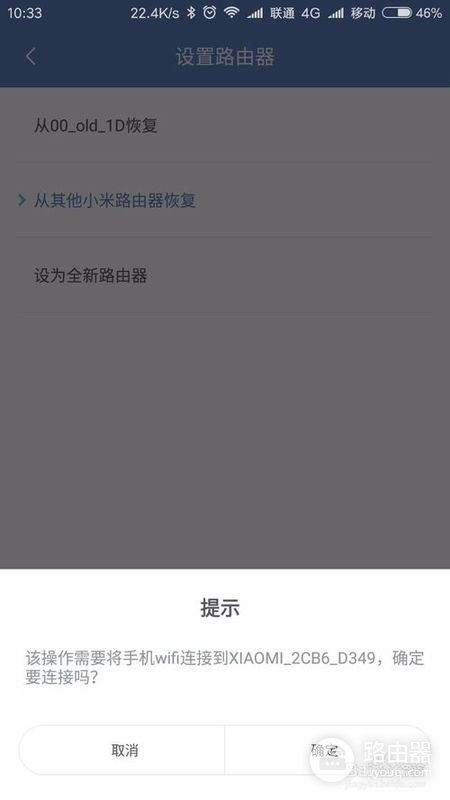
提示将旧路由上电,直接点继续
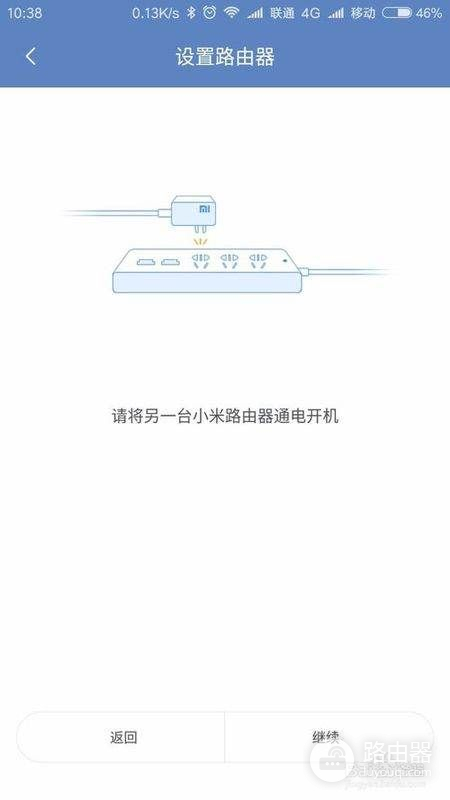
选择从路由 00_old_1D恢复,输入WIFI密码-继续-如果提示未知错误,再试几次,如果超过3次仍然提示未知错误,检查路由器版本后换个姿势重新再来。
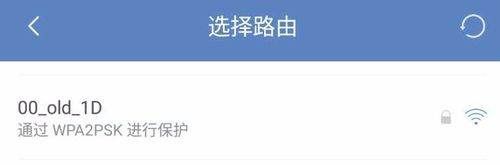

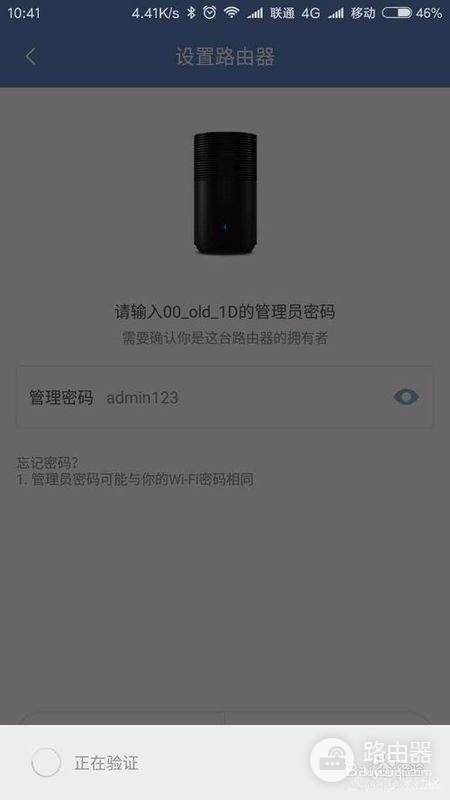
选择要恢复的内容,保持默认点继续,开始恢复
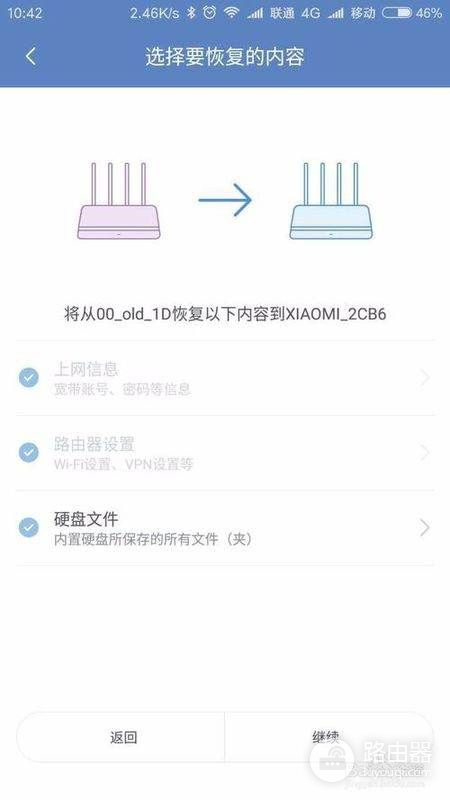
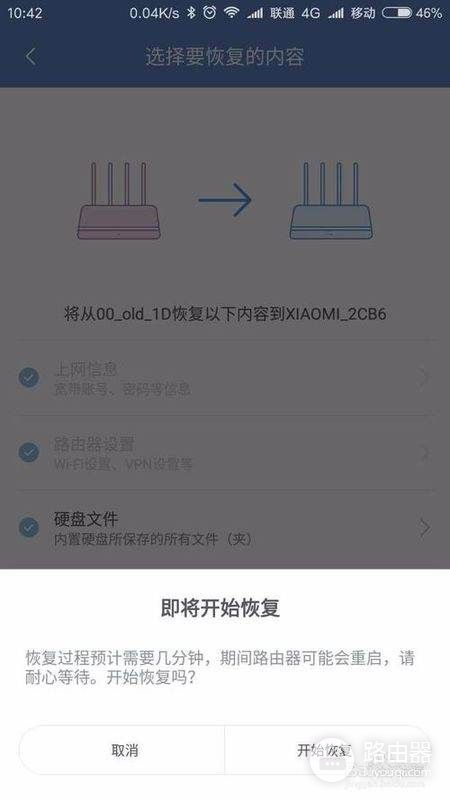
恢复完成,路由器开始重启,并关闭了旧路由的WIFI,新路由WIFI和旧路由相同是00_old_1D和00_old_1D_5G
提示恢复完成,在这里可以等2分钟等待路由重启成功-并把WAN口的网线从旧路由插到新路由,让新路由连接外网,
并用一根网线连接新路由和旧路由的lan口,准备传输硬盘里的数据。
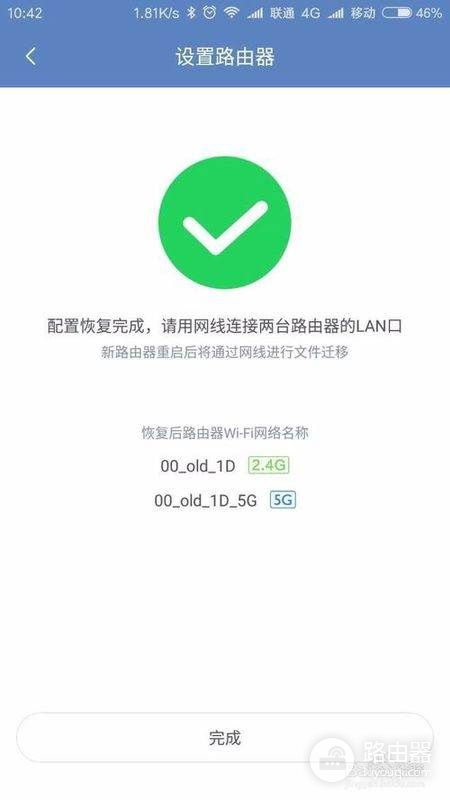
手机会自动连接新路由WIFI、点击完成,提示绑定新路由-立即绑定-输入管理密码-确认绑定
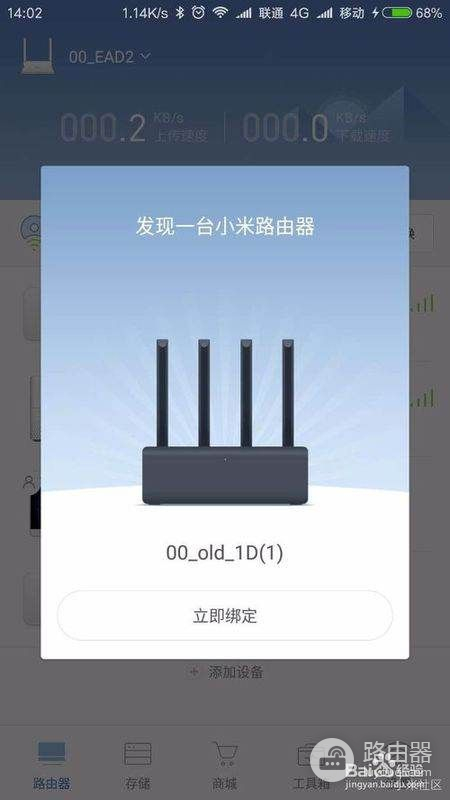
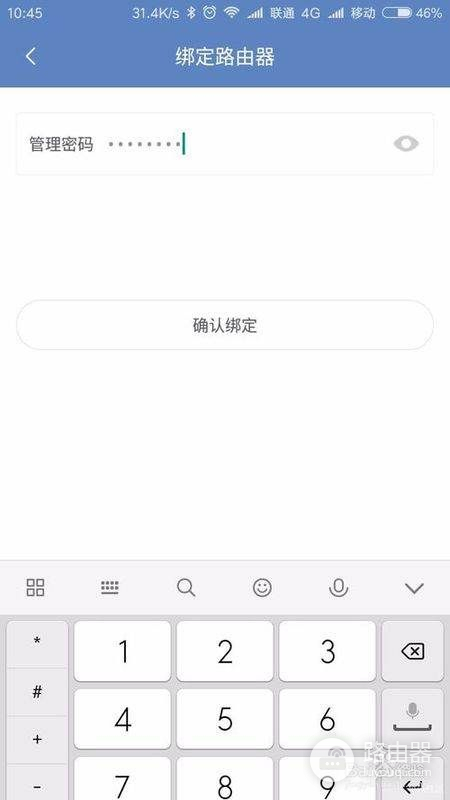
10
如果没有把新旧路由的lan-lan相连,APP会有提示。
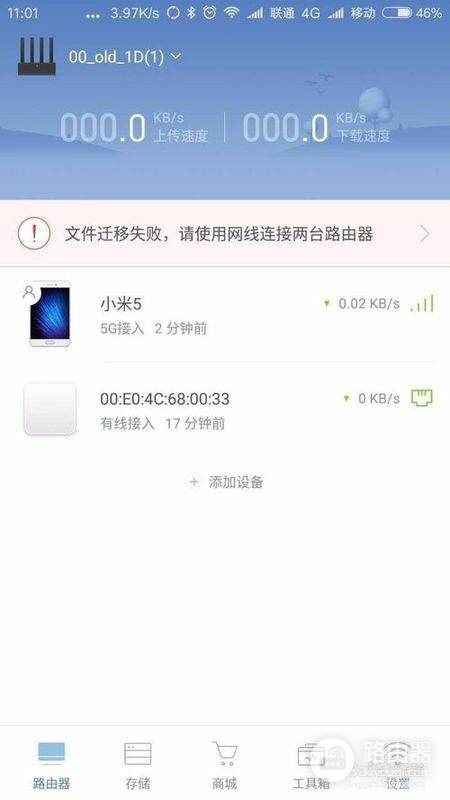
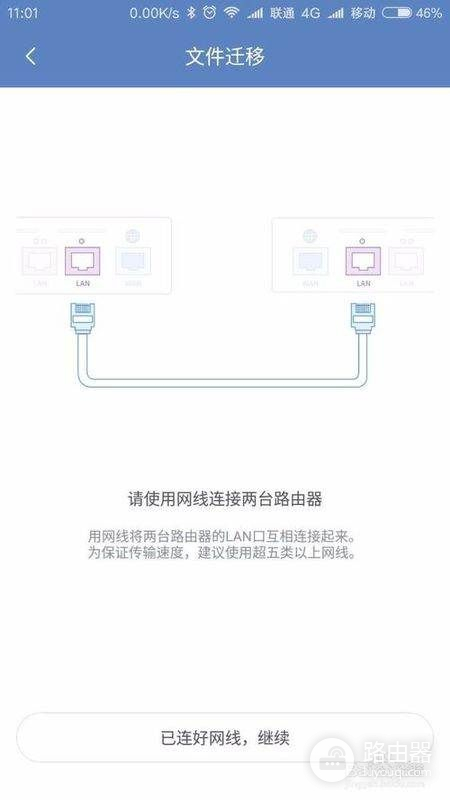
二、小米hd路由器怎么设置
首先把旧路由一代、二代、新路由等路由器升级到最新开发版,APP也升级到最新版本
截止到2017-3-7,稳定版一代、二代的2.16.3不支持一键换机
小米路由器官网下载开发版2.15.44(7月7日更新),在管理后台上传升级,并按提示更新到最新开发版2.19.32.
手机连接旧路由一代的WIFI(00_old_1D)、在APP中添加设备->添加路由器
小米路由器HD和Pro一键换机教程
检测到未初始化的新路由HD-点击立即设置
小米路由器HD和Pro一键换机教程
选择从其他小米路由器恢复,点继续,此时会提示连接到新路由HD的WIFI,如果没有连接成功返回重来,或者提示正在连接时手动连接HD的WIFI (以XIAOMI_开头的,末尾不带5G)
小米路由器HD和Pro一键换机教程
提示将旧路由上电,直接点继续
小米路由器HD和Pro一键换机教程
选择从路由 00_old_1D恢复,输入WIFI密码-继续-如果提示未知错误,再试几次,如果超过3次仍然提示未知错误,检查路由器版本后换个姿势重新再来。
小米路由器HD和Pro一键换机教程
小米路由器HD和Pro一键换机教程
小米路由器HD和Pro一键换机教程
选择要恢复的内容,保持默认点继续,开始恢复
小米路由器HD和Pro一键换机教程
小米路由器HD和Pro一键换机教程
恢复完成,路由器开始重启,并关闭了旧路由的WIFI,新路由WIFI和旧路由相同是00_old_1D和00_old_1D_5G
提示恢复完成,在这里可以等2分钟等待路由重启成功-并把WAN口的网线从旧路由插到新路由,让新路由连接外网,
并用一根网线连接新路由和旧路由的lan口,准备传输硬盘里的数据。
小米路由器HD和Pro一键换机教程
手机会自动连接新路由WIFI、点击完成,提示绑定新路由-立即绑定-输入管理密码-确认绑定
小米路由器HD和Pro一键换机教程
小米路由器HD和Pro一键换机教程
如果没有把新旧路由的lan-lan相连,APP会有提示。
小米路由器HD和Pro一键换机教程
小米路由器HD和Pro一键换机教程
三、小米路由hd怎样设置
1、网线连接
入网网线连接路由器WAN口(蓝色口);

2、给路由器上电,等待路由器指示灯蓝色常亮;
3、使用手机或电脑连接路由器WiFi(xiaomi_xxxx,xxxx是小米路由器MAC地址的后四位)或者路由器LAN口;
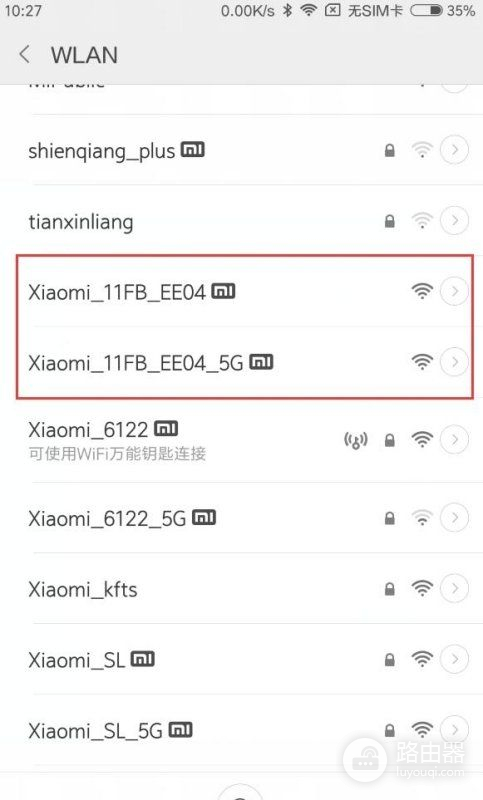
方法一:使用路由器App初始化设置路由器:
1、手机在小米应用商店app.mi.com下载并安装“小米路由器APP”;
2、手机连接路由器WiFi(xiaomi_xxxx,xxxx是小米路由器MAC地址的后四位);
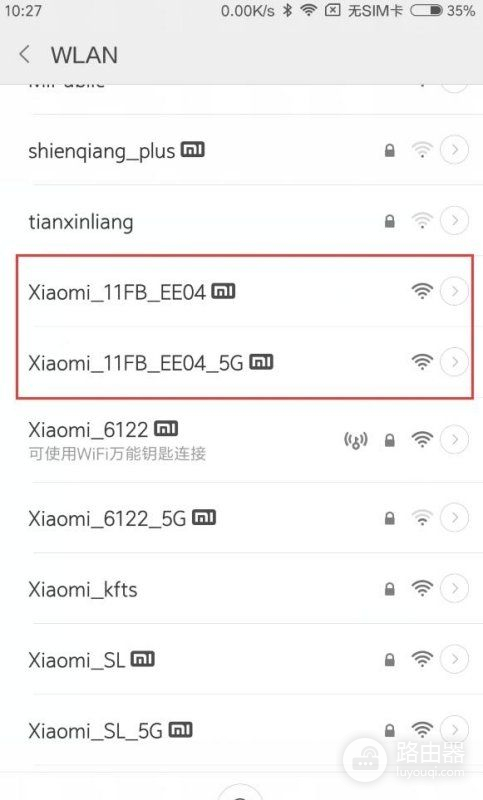
3、打开小米路由器App,并点击“设置新的小米路由器”,选择“设为全新路由器”,然后点击“继续”;

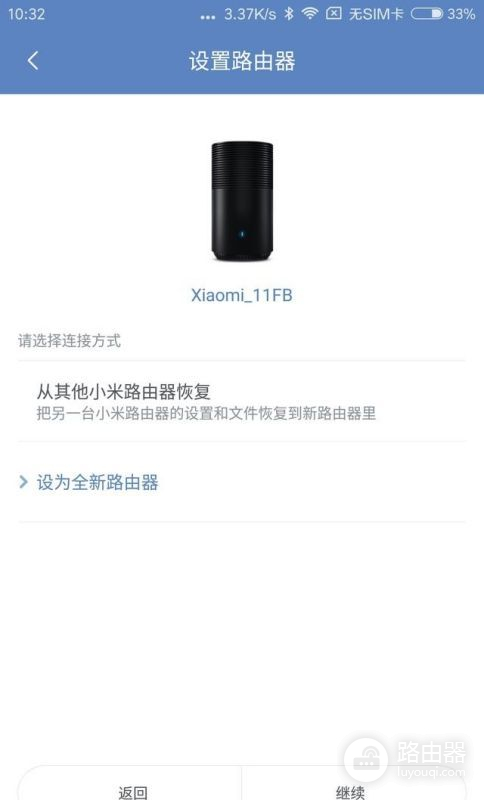
4、选择“路由设置模式”;
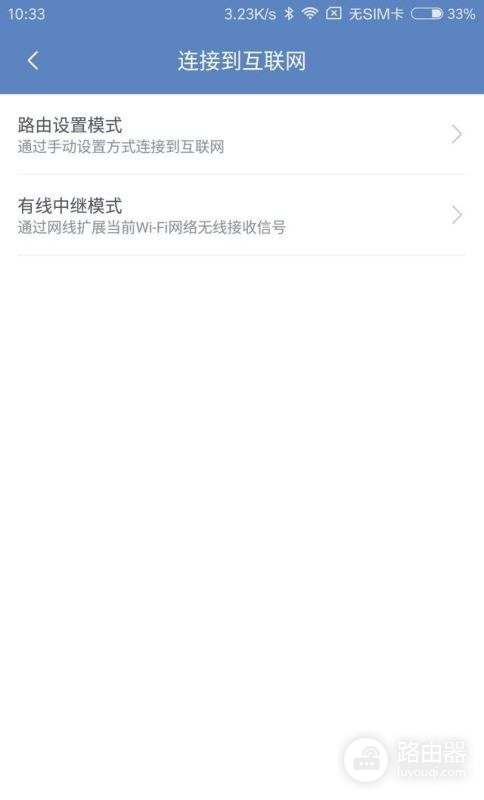
5、路由器会自动检测您家里线路的上网方式,如果是DHCP上网方式,直接点击下一步即可;如果是PPPoE上网方式,输入宽带账号和密码即可;如果是静态IP上网方式,输入运营商提供的所有网络参数即可。
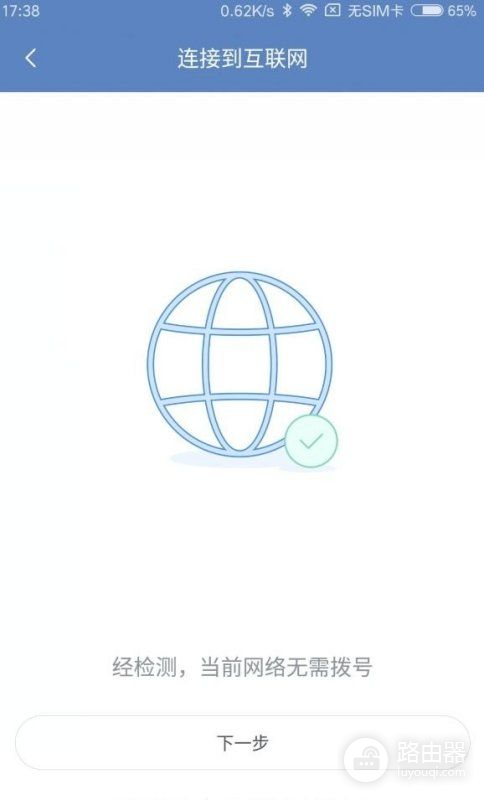
6、设置路由器的wifi名称和密码;
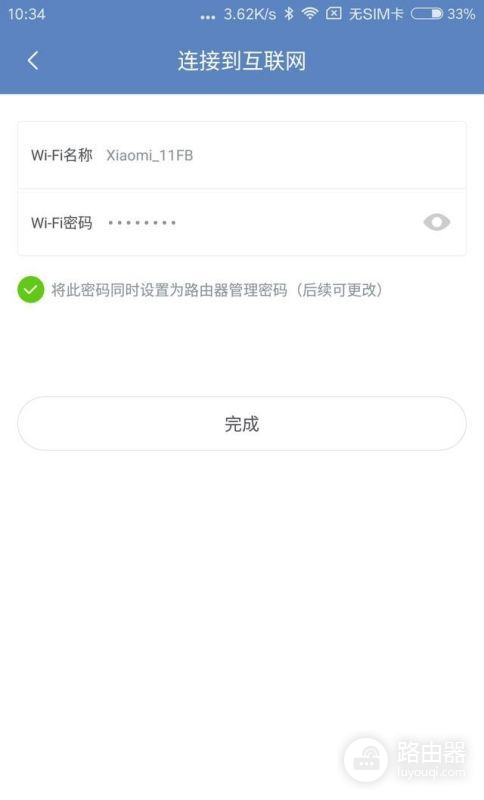
7、设置完WiFi名称和密码后,手机重新连接新设置的WiFi;登录小米账号,路由器将自动绑定到路由器App上,可以通过App管理路由器。

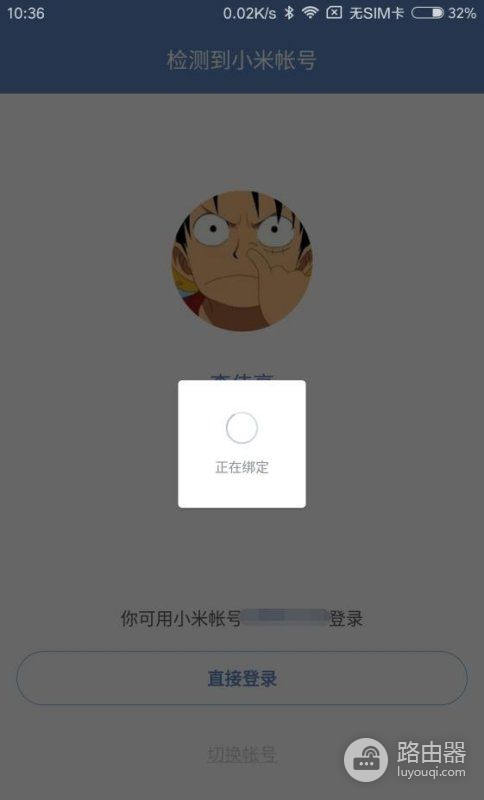
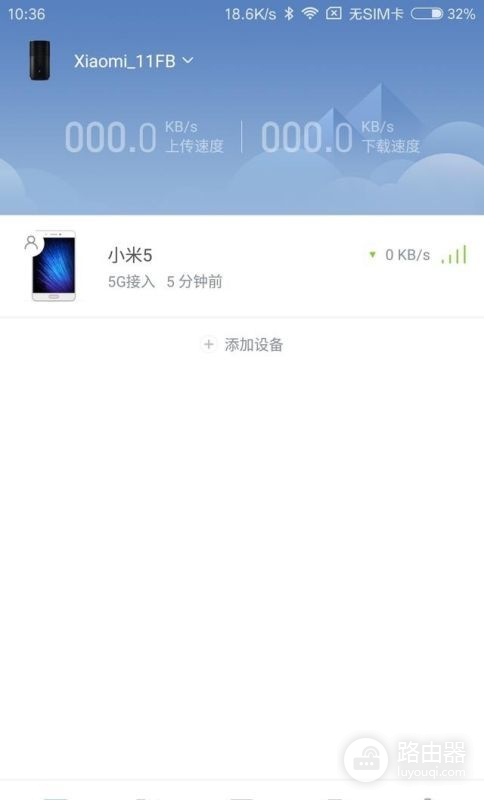
方法二:使用浏览器初始化设置路由器:
1、在手机或者电脑上打开浏览器输入“miwifi.com”进入路由器初始化界面;
2、点击“同意,继续”;

3、设置WiFi名称和WiFi密码;路由器会自动根据线路判断上网方式(PPPoE上网方式需要填写账号和密码,静态IP上网方式需要填写网络参数);

4、设置完成WiFi名称和密码后,点击“下一步”,设置路由器位置和管理员密码(可以与WiFi密码一致);
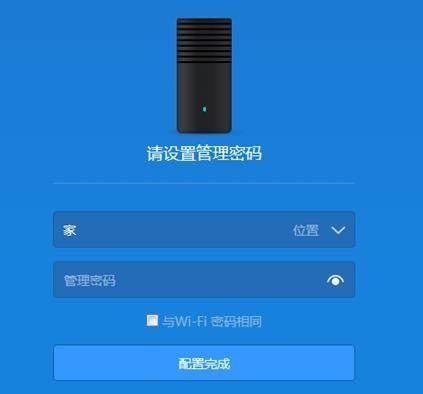
点击完“完成配置”,路由器初始化完成,连接刚才设置好的WiFi即可上网。














